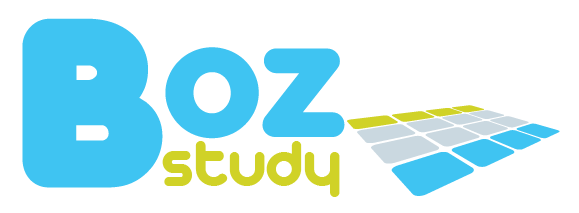Aquí tendrás las mejores herramientas de diseño que los profesionales utilizan en Illustrator.
Explicado de una manera bastante sencilla y que te permitirá mejorar el diseño de tu imagen corporativa, campañas publicitarias, etc.
#1 Conceptos básicos
En esta primer clase aprenderás los conceptos indispensables que debemos conocer para comenzar a diseñar en Illustrator. Comencemos!
Contenido disponible sólo para miembros
Te invitamos a suscribirte ó iniciar sesión.
#2 Nuevo diseño
En esta clase aprenderás a generar un nuevo archivo para tu primer diseño. Tomando en cuenta cómo:
Generar un nuevo archivo de acuerdo a las medidas que necesito.
Configurar los colores de mi archivo dependiendo si lo necesito para impresión ó para pantallas
Configurar si quier mis medidas en pixeles, picas, centrímetros, etc.
Entre otras cosas más.
Contenido disponible sólo para miembros
Te invitamos a suscribirte ó iniciar sesión.
#3 Herramientas
En esta clase aprenderás las herramientas vitales para cualquier diseño en Illustrator.
Así que comenzamos!
Contenido disponible sólo para miembros
Te invitamos a suscribirte ó iniciar sesión.
#4 Formas regulares
En este video veremos cómo crear formas regulares a nuestro gusto. Y poderlas ajustar en tamaños, número de lados, etc.
Contenido disponible sólo para miembros
Te invitamos a suscribirte ó iniciar sesión.
#5 Colores
Ahora veremos cómo ponerle color a nuestro diseño, colores planos, colores degradados. Encontrar las diferentes herramientas de colores, etc.
Contenido disponible sólo para miembros
Te invitamos a suscribirte ó iniciar sesión.
#6 Atajos de teclado
Dicen que ahorrar segundos, es ahorrar días de vida. Así que en esta clase veremos los diferentes atajos de teclado que nos permitirán ser más dinámicos al momento de diseñar, dandonos mayor libertad y mejor concentración en lo verdaderamente importante. La creatividad.
Contenido disponible sólo para miembros
Te invitamos a suscribirte ó iniciar sesión.
#7 Acomodo de objetos
Pues bien. Llegó la hora de aprender a ordenar nuestros objetos, agruparlos, etc. Esto nos permitirá ser más ordenados en el momento de diseñar, además de permitirnos hacer selección más rápida de conjunto de objetos.
Vital, vital, para el diseño. Así que venga!
Contenido disponible sólo para miembros
Te invitamos a suscribirte ó iniciar sesión.
#8 Buscatrazos
En esta ocasión aprenderemos a usar una herramienta que es muy útil en el diseño de Illustrator. La cual nos permite fusionar figuras diferentes de acuerdo al efecto que queremos lograr. Así que veamos cómo.
Contenido disponible sólo para miembros
Te invitamos a suscribirte ó iniciar sesión.
#9 Mesas de trabajo
En la clase de hoy aprenderemos a como crear y gestionar nuestras mesas de trabajo. Conocidas en inglés como Artboards. Y que nos permitirán organizar de una manera muy fácil nuestros diseños, cuando estos constan de varias hojas.
Contenido disponible sólo para miembros
Te invitamos a suscribirte ó iniciar sesión.
#B10 Herramienta pluma
En esta clase aprenderás cómo usar una herramienta que distingue mucho a las nuevas versiones de Illustrator y que no hay día que los diseñadores no usen esta herramienta. Recordarás las planas del kinder en esta clase, pero esto será indispensble entender para pasar a la próxima clase donde trazaremos logotipos con el uso de esta super herramienta.
Contenido disponible sólo para miembros
Te invitamos a suscribirte ó iniciar sesión.
#B11 Trazo de logotipo
En este curso aprenderemos a trazar cualquier logotipo. Esto es de gran utilidad para cuando tenemos un logotipo pixeleado y no podemos conseguir el original. No queda de otra, más que trazarlo desde cero. Pero no te preocupes será muy fácil de aprender.
Contenido disponible sólo para miembros
Te invitamos a suscribirte ó iniciar sesión.
#B12 Capas
En esta clase aprenderás a organizar tus diseños en capas. Lo cuál te da un mayor orden y ahorro de tiempo al trabajar tus diseños de esta manera.
Contenido disponible sólo para miembros
Te invitamos a suscribirte ó iniciar sesión.
#B13 Rotar elementos
En este curso aprenderemos la rotación de los elementos. Pero no sólo eso. Sino que, también combinaremos la herramienta de rotación con otras técnicas que hemos visto durante el curso para obtener efectos muy padres, que con un poco de creatividad podrán todos explotar en los diseños para su negocio.
Contenido disponible sólo para miembros
Te invitamos a suscribirte ó iniciar sesión.
#B14 Unir figuras
El día de hoy aprenderemos a unir figuras, objetos, vectores. Cómo lo gustes ver. Lo cuál es indispensable para unir dos formas y crear un objeto a tu gusto. Y que en algunos equipos de impresión y de recorte es vital contar con ello. De lo contrario, la impresión y recorte de nuestro diseño podría salir mal. Así que vamos como se hace.
Contenido disponible sólo para miembros
Te invitamos a suscribirte ó iniciar sesión.
#B15 pinceles
Ahora nos pondremos más artísticos. Puesto que hoy veremos la manera de dar diferentes tipos de pinceladas a nuestro gusto e incluso crear nuestros propios pinceles. ¡Comencemos!
Contenido disponible sólo para miembros
Te invitamos a suscribirte ó iniciar sesión.
#B16 Importación de pinceles
Si aún te quedaste con ganas de más pinceles artísticos, aquí te enseñaremos a obtener muchos otros pinceles más que la comunidad de internet nos comparte de manera gratuita. Y que podremos importar a nuestra biblioteca de pinceles.
Contenido disponible sólo para miembros
Te invitamos a suscribirte ó iniciar sesión.
#B17 Máscara de recorte
Muy bien. Ya casi eres cinta negra cuarto Dan en el uso de Illustrator. Has pasado grandes pruebas hasta el día de hoy. Pues ahora te daré a conocer una de las funciones esenciales para trabajar las imagenes en Illustrator. En vez de recortar las imagenes, usaremos máscaras. Así es, máscaras. Aquí te mostraremos cómo. Ya que veas el video te quedará más claro a que me refiero. Así que adelante.
Contenido disponible sólo para miembros
Te invitamos a suscribirte ó iniciar sesión.
#B18 Fuentes de letra
En esta clase aprenderemos a manejar diferentes fuentes de letra para nuestros diseños en Illustrator. Por otro lado, conoceremos cómo podemos obtener nuevas fuentes de letra e instalarlas en nuestra computadora para tener mayor variedad de fuentes.
Contenido disponible sólo para miembros
Te invitamos a suscribirte ó iniciar sesión.
#B19 Trazado de letras
Ahora comenzaremos a hacer diseños más artísticos con las letras. Haciéndoles pequeñas modificaciones a través de diferentes herramientas que Illustrator nos da. Y que nos harán lucir más nuestro diseño. Que con un poco de imaginación podremos hacer grandes cosas.
Contenido disponible sólo para miembros
Te invitamos a suscribirte ó iniciar sesión.
#B20 Diseño de envase
Ahora aprenderemos a diseñar envases en 3D y agregarles la etiqueta de tu Marca. A través de diferentes herramientas que aprenderemos en esta ocasión. Esto es super útil cuando quieres hacer el diseño de tus envases para publicidad.
De hecho muchas compañías usan figuras trazadas para su publicidad en vez de fotografías. Tanto en cosméticos, botellas de todo tipo de alimentos, etc. Así que comencemos!
Contenido disponible sólo para miembros
Te invitamos a suscribirte ó iniciar sesión.
#B21 Herramienta de distorsión
En esta clase veremos cómo podemos hacer efectos de distorsión a elementos de Illustrator.
Y que le dan un aspecto más arstístico a nuestros trabajos. Veamos cómo.
Contenido disponible sólo para miembros
Te invitamos a suscribirte ó iniciar sesión.